目次
対象読者
● nvmの利用を検討している読者
要点
● nvm = NodeJSのバージョンを管理するツール
○ コマンド1つ実行するのみでNodeJSのバージョンを変更できるようになる
● ユースケース
○ 様々なバージョンのNodeJSでアプリのテストなどを実施しなければいけないケース
○ 複数の異なるNodeバージョンを利用する開発プロジェクトに参画するケース など
nvmとは?
nvmとはNodeJSのバージョンを管理するツールです。具体的にどのような事が出来るようになるかと言うと、コマンド1つ実行するのみでNodeJSのバージョンを変更できるようになるツールです。
NodeJSのバージョンの変更が必要な際に都度NodeJSをインストールし直すのは非常に時間を費やしてしまいます。nvmを利用する事でバージョン変更を効率化できます。
詳細についてはこちらに記載があります。
nvmによってできること
● NodeJSのバージョン変更
● NodeJSの各バージョンのインストール
● デフォルトで実行するNodeのバージョン指定
など…
nvm設定手順
以下でインストールの手順を記載していきます。
1.任意のCLI(PowerShell, Gitbash, ターミナルなど)を開きます。
2.以下のコマンドでnvmをインストールします。
curl -o- https://raw.githubusercontent.com/nvm-sh/nvm/v0.37.2/install.sh | bash
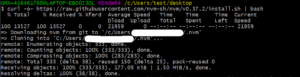
3.インストールの処理の出力が止まったら、CLIのウィンドウをもう一つ立ち上げます。
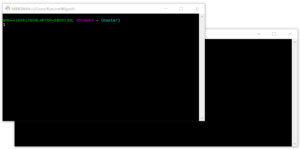
4.以下のコマンドでインストールの成功を確認します。
nvm --version

上記のコマンドで以下のようにバージョン情報が出力されれば設定完了です。(CLIが変わっていますが、気にしないでください。)
個別NodeJSバージョンインストール
nvmに個別のNodeJSバージョンを利用する事で、NodeJSのバージョン切り替えが可能となります。
例えばnvmにNodeJSのv10.0.0とv14.0.0をインストールすると、それら2つのバージョンをコマンド1つで行き来が可能となります。
手順
1.任意のNodeJSバージョンのインストール
nvm install ${インストールしたいNodeJSのバージョン}
例) nvm install v14.0.0
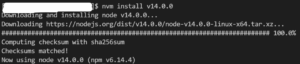
2.インストールの成功を確認する
nvm ls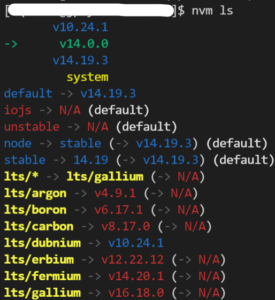
NodeJSのバージョン指定
希望のバージョンがインストール出来たら利用するバージョンを指定しましょう。
手順
1.利用可能な(ローカルにダウンロードした)NodeJSのバージョンを一覧
nvm ls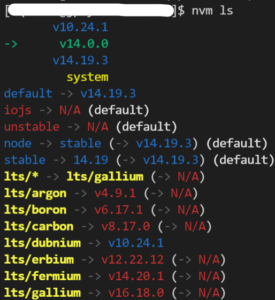
2.利用するNodeJSのバージョンを指定
nvm use ${version}例) nvm use v14.0.0node -vコマンドで、NodeJSが利用したいバージョンになっていれば成功です。
上記の手順で利用するNodeJSのバージョン指定は完了です。変更したい場合は、再度
nvm useコマンドを利用すればOKです。
デフォルトのNodeJSバージョンを設定
nvm useだけでは永続的にNodeJSの利用バージョンを指定する事が出来ません(CLIを立ち上げ直すとバージョンがデフォルトに戻ってしまう)。nvm alias defaultを利用しデフォルトのバージョンを設定する事で、Nodeを実行する際のデフォルトのバージョンを指定する事が出来ます。nvm alias default ${version}例) nvm alias default v14.19.3

こちらもnode -vコマンドで設定が反映されているか確認して完了です。